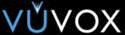Asesoría para el uso
de las TIC en la formación
Opción 3 (Situación problemática): Un profesor que desea entrar en la era de las
nuevas tecnologías de la información y la comunicación, decide todos los días
utilizar en su clase los computadores que toma prestado de la biblioteca. Sus
estudiantes son felices, sin embargo él observa que lo primero que ellos hacen
al ingresar a Internet es abrir Facebook. Él comenta la situación a la
institución, por lo que la misma toma la decisión de bloquear en los
computadores de la institución páginas como facebook, twitter y youtube.
Rta: El uso de las
tecnologías no debe prohibirse, es el poder difundirlas dar enseñar un mejor
manejo, hacer ver a cada estudiante los métodos para sacar mayor provecho a
cada una de estas herramientas.
Ventajas de las redes
sociales
1) Puede ser
utilizada en el sector académico y laboral, para el intercambio de diversas
experiencias innovadoras.
2) Los empresarios
que hacen uso de las redes han demostrado un nivel de eficiencia y un acertado
trabajo en equipo, consolidando proyectos de gestión del conocimiento.
3) Favorecen la
participación y el trabajo colaborativo entre las personas, es decir, permiten
a los usuarios participar en un proyecto en línea desde cualquier lugar.
4) Permiten construir
una identidad personal y/o virtual, debido a que permiten a los usuarios
compartir todo tipo de información (aficiones, creencias, ideologías, etc.) con
el resto de los cibernautas.
5) Facilitan las
relaciones entre las personas, evitando todo tipo de barreras tanto culturales
como físicas.
6) Facilitan el
aprendizaje integral fuera del aula escolar, y permiten poner en práctica los
conceptos adquiridos.
7) Por el aislamiento
social del mundo actual, la interacción a través de Internet permite a un
individuo mostrarse a otros. Es decir, las redes sociales son una oportunidad
para mostrarse tal cual.
Utilizar Facebook,
como herramienta para difundir productos, hacer encuestas, hacer animaciones, mostrar
videos tutoriales de youtube, estar al tanto de lo que ocurre en tiempo real a
través de Twitter, dependiendo de las actividades que se desarrollan se puede
sacar el máximo provecho a estas grandes ayudas tecnológicas.
Recomendaciones Redes
Sociales
1. Considera la
posibilidad de restringir el acceso a tu perfil
2. Elige un
"nick" o apodo en lugar de mostrar tu auténtico nombre
3. Selecciona con
cuidado qué información privada quieres mostrar
4. Decide
cuidadosamente cada foto que publiques en la red
5. Cuida tu identidad
digital
6. Valora las
solicitudes de amistad de personas desconocidas
7. Ten precaución a
la hora de reunirte con alguien que has conocido en la red
8. Haz actividades en
red en compañía de tu familia
9. Denuncia cualquier
abuso que sufras durante tu interacción en la red
10. Asesórate por
alguien experto